Win11 システムには多くの新機能が導入されていますが、一部のユーザーは Win11 システムでモノラルをオフにする方法を疑問に思っているかもしれません。この記事では、Win11でモノラルオーディオをオフにする方法を紹介します。まず、システム設定を開き、「サウンド」オプションを選択する必要があります。 [サウンド] オプションには空間オーディオがあり、オーディオ出力設定をステレオまたはオフモノラルに調整できます。次に、設定を保存してモノラルオーディオのオフを完了します。この記事が Win11 システムのオーディオの問題の解決に役立つことを願っています。
win11 でモノラル オーディオをオフにする方法:
1. 左下隅のタスクバーで [スタート] をクリックし、[設定] オプションをクリックします。
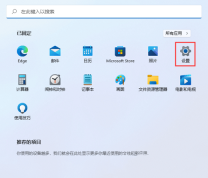
#2. 新しいインターフェースに入ったら、左側の列の「アクセシビリティ」をクリックします。

#3. 次に、右側にあるモノラル オーディオを見つけて、最後にスイッチ ボタンをオフにします。
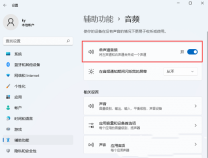
以上がwin11でモノラルをオフにする方法は? win11でモノラルオーディオをオフにする方法の詳細内容です。詳細については、PHP 中国語 Web サイトの他の関連記事を参照してください。
 RAID回復とハードドライブ回復の違いApr 17, 2025 am 12:50 AM
RAID回復とハードドライブ回復の違いApr 17, 2025 am 12:50 AMデータの回復は常に加熱されたトピックです。デバイスからデータを正常に復元するには、データの保存方法を知っておく必要があります。このPHP.CNポストからのRAID回復とハードドライブの回復の違いを学ぶことができます。
 Microsoft WordテキストWindows 10/11を削除しますか?今すぐ修正してください!Apr 17, 2025 am 12:48 AM
Microsoft WordテキストWindows 10/11を削除しますか?今すぐ修正してください!Apr 17, 2025 am 12:48 AMタイピング中に消えてしまう単語テキストに遭遇しますか?文書からいくつかの手紙や段落さえも消えるかもしれません。何が問題なのですか? PHP.CN Webサイトからのこの投稿では、テキストの問題を自動的に削除するという単語を詳しく見ていきます
 オーバーウォッチ2でLC-208エラーコードを修正する方法は?これがガイドです! - ミニトールApr 17, 2025 am 12:47 AM
オーバーウォッチ2でLC-208エラーコードを修正する方法は?これがガイドです! - ミニトールApr 17, 2025 am 12:47 AMOverwatch 2にログインしようとしている場合、LC-208エラーメッセージを受信し、ゲームがゲームサーバーに接続するのを防ぐことができます。 PHP.CNからのこの投稿では、LC-208オーバーウォッチエラーを修正する方法を紹介します。
 Googleドライブはファイルエクスプローラーから消えました - 簡単な承認Apr 17, 2025 am 12:46 AM
Googleドライブはファイルエクスプローラーから消えました - 簡単な承認Apr 17, 2025 am 12:46 AM通常、File ExplorerからGoogleドライブファイルにすばやくアクセスして編集できます。ただし、「Google DriveがFile Explorerから消えた」という問題に遭遇する場合があります。ここでPHP.CNのこの投稿は、Googleドライブを取得して表示する方法を教えてくれます
 Windows7のウェルカム画面を遅く修正する方法は?ヒントはこちらです!Apr 17, 2025 am 12:45 AM
Windows7のウェルカム画面を遅く修正する方法は?ヒントはこちらです!Apr 17, 2025 am 12:45 AMなぜ私のコンピュータはウェルカム画面に長い間画面にいるのですか? Windows7のウェルカム画面を遅く修正する方法は?まだPCでWindows 7を実行してこの問題を満たしている場合、あなたは適切な場所にいて、PHP.CNによって複数のソリューションがここに与えられます。
 Windows 11で資格情報マネージャーを開く方法は?あなたのための6つの方法! - ミニトールApr 17, 2025 am 12:44 AM
Windows 11で資格情報マネージャーを開く方法は?あなたのための6つの方法! - ミニトールApr 17, 2025 am 12:44 AM組み込みのパスワード管理ツールを使用して、Webおよびアプリのログイン資格情報を管理したいですか? Windows 11で資格管理マネージャーを開くにはどうすればよいですか?この投稿では、PHP.CNがこのユーティリティにアクセスするための複数の方法を収集し、
 Microsoft Defenderで定期的なスキャンを有効/無効にする方法-MinitoolApr 17, 2025 am 12:43 AM
Microsoft Defenderで定期的なスキャンを有効/無効にする方法-MinitoolApr 17, 2025 am 12:43 AMMicrosft Defender Antivirusには、Riperic Scanningと呼ばれる機能があります。これは、Windows 11/10デバイスに別のウイルス対策製品をインストールしたときに有効にできます。さて、PHP.CNからのこの投稿は、Wiで定期的なスキャンを有効/無効にする方法を教えています
 Excelハイパーリンクのためのスマートテクニックは、Winに取り組んでいませんApr 17, 2025 am 12:42 AM
Excelハイパーリンクのためのスマートテクニックは、Winに取り組んでいませんApr 17, 2025 am 12:42 AM「Excelハイパーリンクが機能しない」という問題に遭遇したことはありますか?あなたはそれに対処する方法を知っていますか? PHP.CNからのこの投稿では、この問題を取り除くためにいくつかの実行可能なソリューションを取得できます。そして、あなたは専門的なデータ回復ツールを知っているでしょう


ホットAIツール

Undresser.AI Undress
リアルなヌード写真を作成する AI 搭載アプリ

AI Clothes Remover
写真から衣服を削除するオンライン AI ツール。

Undress AI Tool
脱衣画像を無料で

Clothoff.io
AI衣類リムーバー

AI Hentai Generator
AIヘンタイを無料で生成します。

人気の記事

ホットツール

メモ帳++7.3.1
使いやすく無料のコードエディター

AtomエディタMac版ダウンロード
最も人気のあるオープンソースエディター

SAP NetWeaver Server Adapter for Eclipse
Eclipse を SAP NetWeaver アプリケーション サーバーと統合します。

SecLists
SecLists は、セキュリティ テスターの究極の相棒です。これは、セキュリティ評価中に頻繁に使用されるさまざまな種類のリストを 1 か所にまとめたものです。 SecLists は、セキュリティ テスターが必要とする可能性のあるすべてのリストを便利に提供することで、セキュリティ テストをより効率的かつ生産的にするのに役立ちます。リストの種類には、ユーザー名、パスワード、URL、ファジング ペイロード、機密データ パターン、Web シェルなどが含まれます。テスターはこのリポジトリを新しいテスト マシンにプルするだけで、必要なあらゆる種類のリストにアクセスできるようになります。

VSCode Windows 64 ビットのダウンロード
Microsoft によって発売された無料で強力な IDE エディター






